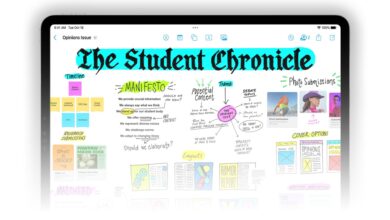كيفية رفع المواضيع من الصور على iPhone
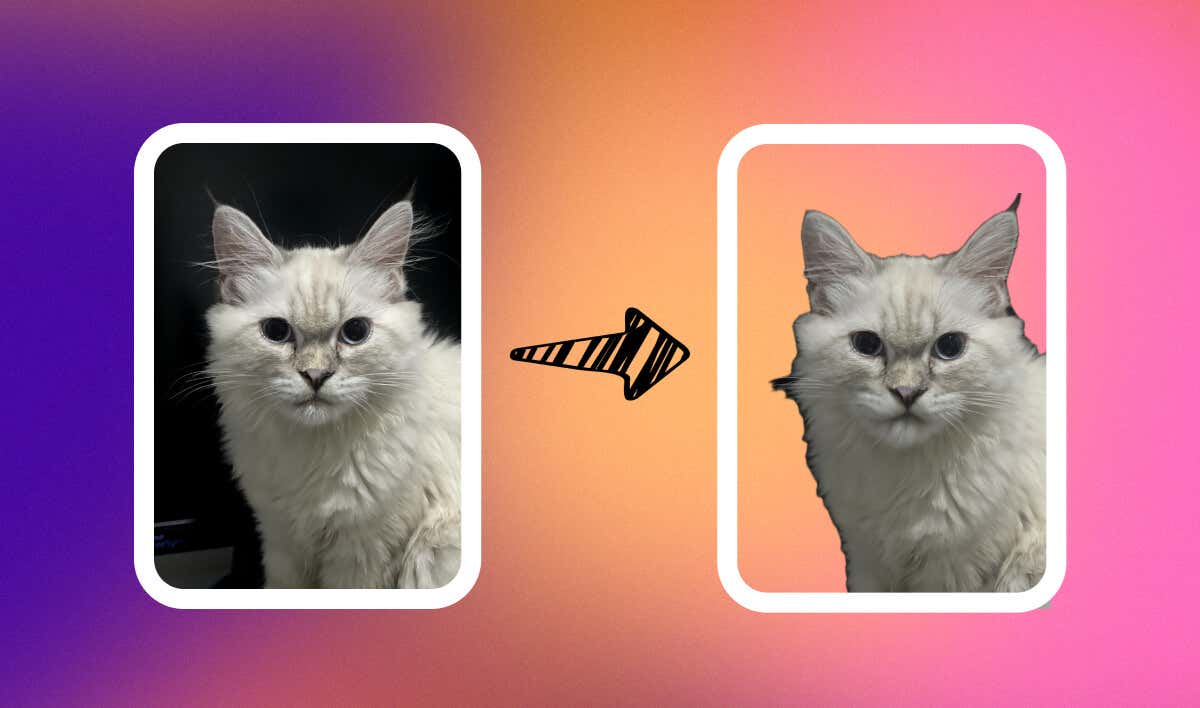
هل تحتاج إلى رفع المواضيع من الصور على iPhone أو إزالة الخلفية في الصورة؟ أو هل تحتاج إلى حذف شخص تم التعرف عليه بشكل خاطئ من ألبوم صور مسمى؟ يوضح لك هذا البرنامج التعليمي كيفية القيام بالأمرين معًا.
كيفية قص المواضيع من الصور/مقاطع الفيديو على iPhone
يحتوي iOS 16 وiPadOS 16 (والإصدارات الأحدث) على ميزة إزالة الخلفية المضمنة في تطبيقي الصور وSafari. تتيح لك هذه الميزة عزل موضوعات الصورة أو الفيديو عن خلفيتها. قم بتحديث جهاز iPhone أو iPad الخاص بك للوصول إلى أداة إزالة خلفية الصورة واستخدامها.
بالإضافة إلى ذلك، تتوفر هذه الميزة فقط على طرز iPhone المدعومة. يمكنك رفع المواضيع من خلفيات الصور أو مقاطع الفيديو على موديلات iPhone التالية:
- iPhone SE (الجيل الثاني والإصدارات الأحدث)
- آيفون XS وآيفون XS ماكس
- ايفون اكس ار
- سلسلة ايفون 11
- سلسلة ايفون 12
- سلسلة ايفون 13
- سلسلة ايفون 14
- سلسلة ايفون 15
ستدعم نماذج iPhone اللاحقة التي سيتم إصدارها في المستقبل ميزة عزل الموضوع.
كيفية رفع المواضيع في تطبيق الصور
- افتح الصورة أو الفيديو الذي يحتوي على الموضوع الذي تريد رفعه. بالنسبة لمقاطع الفيديو، قم بإيقاف الفيديو مؤقتًا على الإطار الذي يظهر فيه الموضوع وانتقل إلى الخطوة التالية.
- اضغط مع الاستمرار على الموضوع لمدة ثانيتين تقريبًا. ارفع إصبعك عندما يظهر مخطط تفصيلي لامع حول الموضوع.
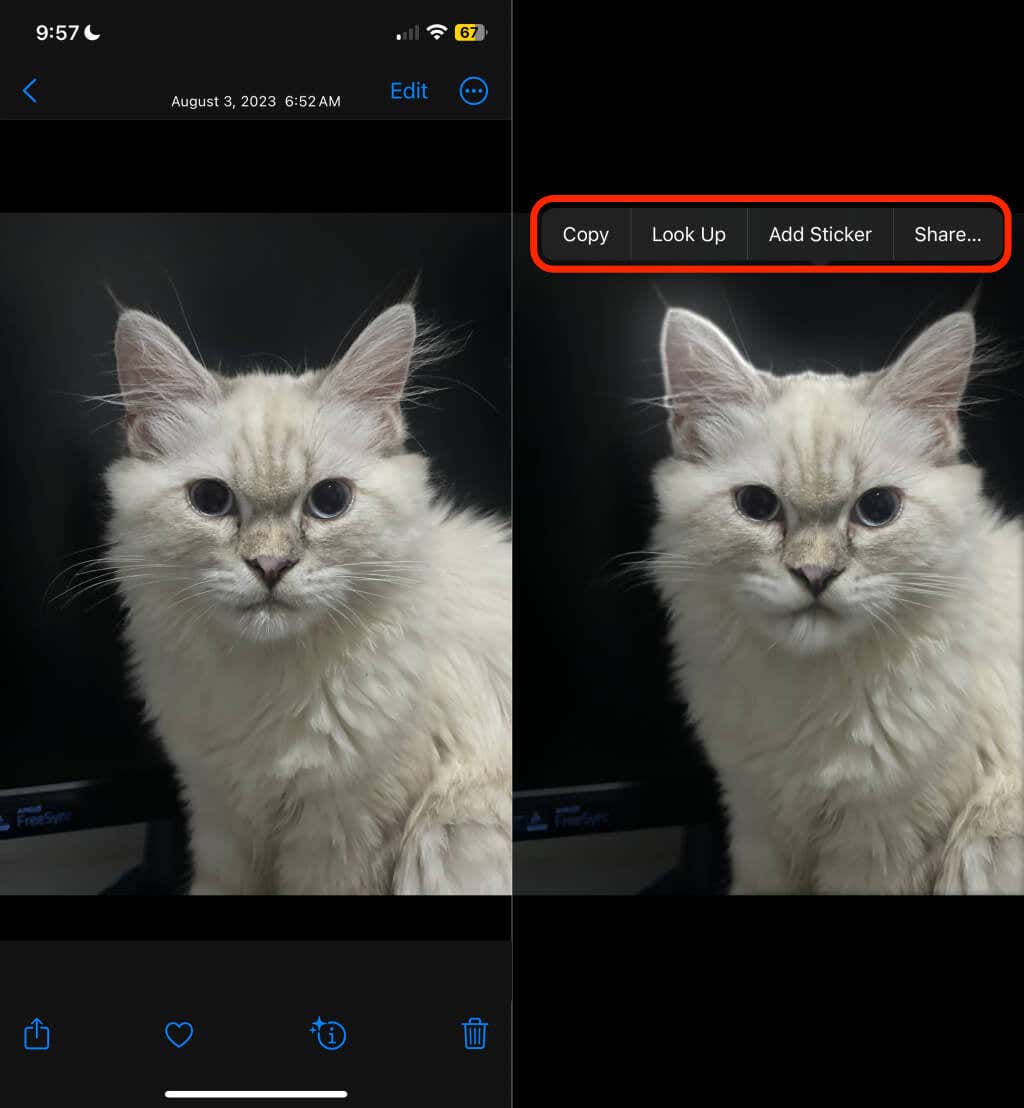
- يختار ينسخ لنسخ الموضوع إلى الحافظة الخاصة بك أو إضافة ملصق لحفظه كملصق على لوحة المفاتيح. مقبض ابحث عن للحصول على مزيد من المعلومات حول الموضوع من الويب أو Siri Knowledge.
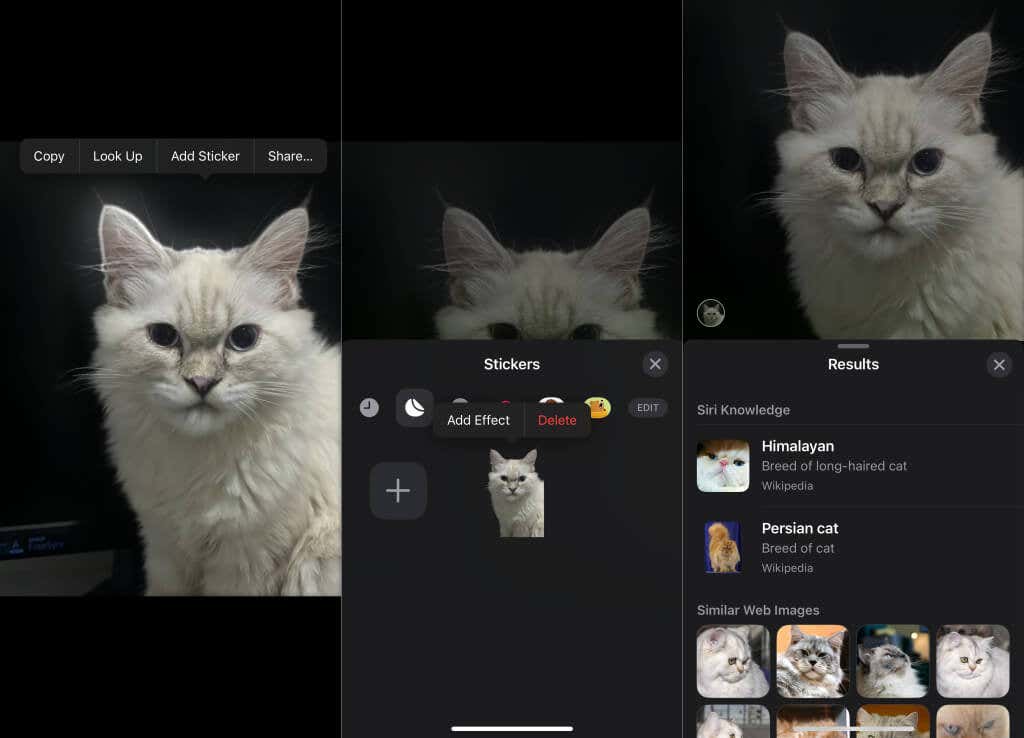
يشارك يتيح لك إرسال الموضوع المعزول عبر AirDrop والرسائل والتطبيقات الأخرى المدعومة.
يمكنك أيضًا سحب الموضوع إلى مستند أو محادثة في تطبيق مختلف. عند لمس الموضوع مع الاستمرار، استخدم إصبعًا آخر لفتح التطبيق الذي تريد سحب الموضوع إليه وتركه.
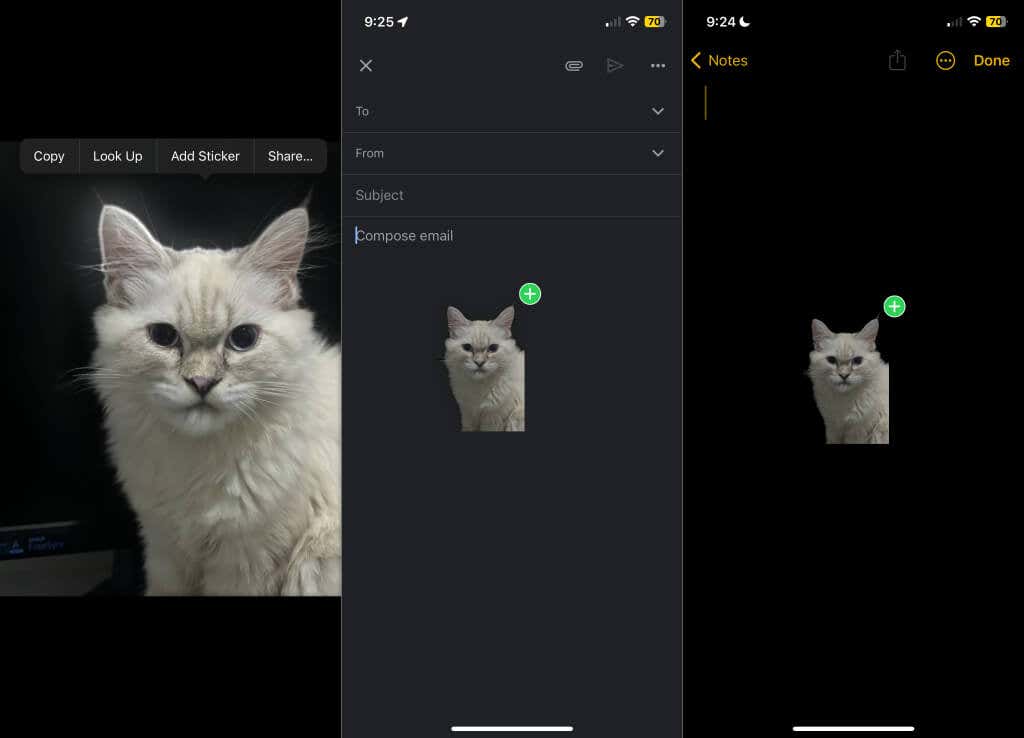
كيفية رفع المواضيع من الصور في سفاري
اتبع الخطوات الموضحة أدناه لرفع الموضوعات من الصور الموجودة على أي موقع ويب في Safari على جهاز iPhone أو iPad.
- افتح موقع الويب الذي يحتوي على الصورة التي تريد رفع موضوعها.
- اضغط مع الاستمرار على الصورة واختر نسخ الموضوع.
- الصق الموضوع في أي مستند أو مربع نص أو تطبيق.
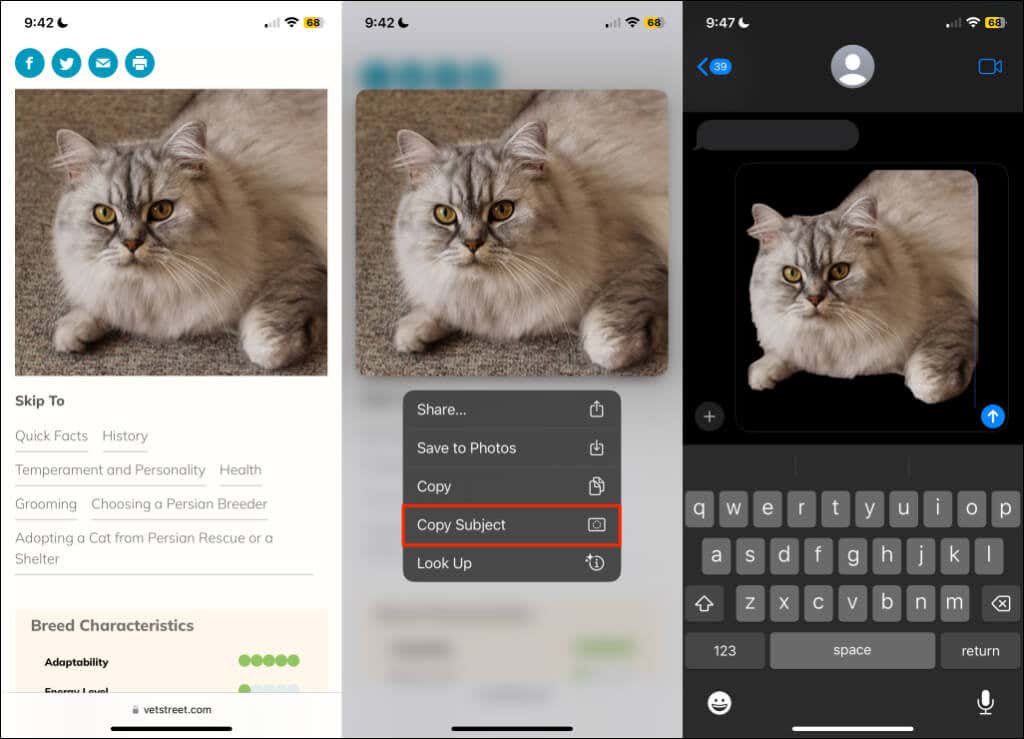
كيفية رفع المواضيع من الصور على ماك
تتمتع أجهزة كمبيوتر Mac التي تعمل بنظام macOS Ventura 13 أو الإصدارات الأحدث بميزة عزل الهدف. يمكنك استخدام الميزة لإزالة خلفية الصورة في Preview وSafari والصور.
افتح صورة في تطبيق الصور أو باستخدام Preview، وانقر بزر الماوس الأيمن فوق الموضوع، ثم حدد نسخ الموضوع.
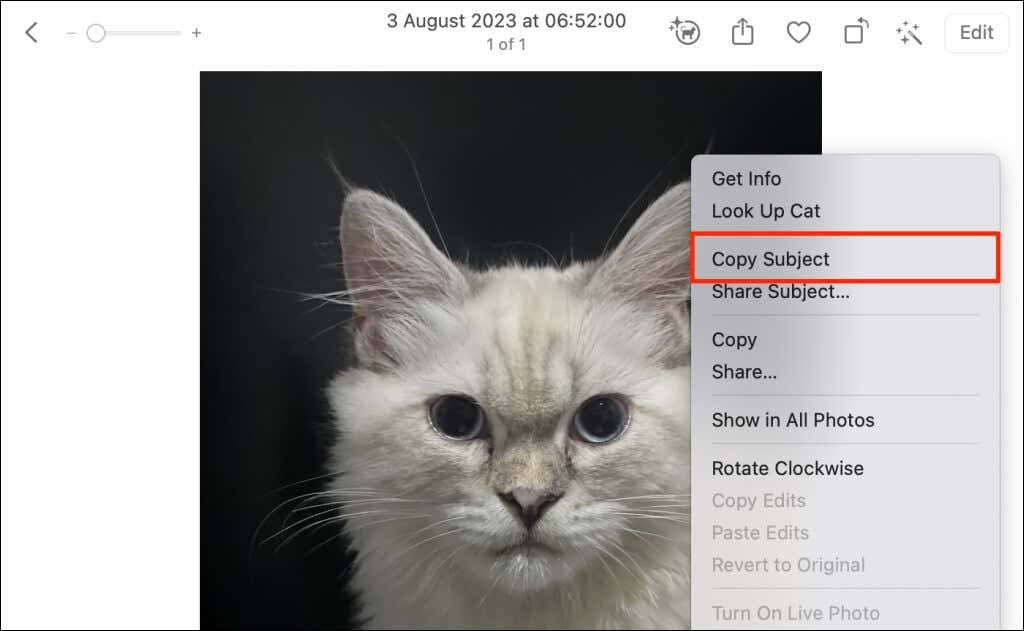
في Safari، انقر بزر الماوس الأيمن فوق الصورة الموجودة على موقع ويب واختر نسخ الموضوع.
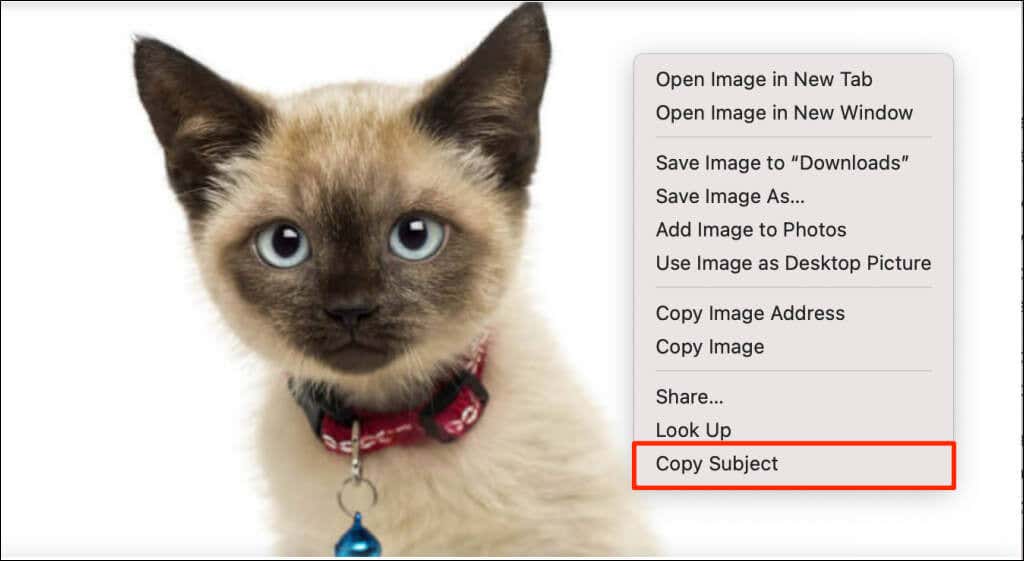
يقوم خيار “نسخ الموضوع” برفع الموضوع من خلفيته ونسخه إلى حافظة جهاز Mac الخاص بك. يمكنك لصق الصورة أو مشاركتها أو حفظها في تطبيقات أو مستندات أخرى على جهاز Mac الخاص بك.
كيفية إزالة شخص (أو حيوان أليف) من الصور على iPhone
يحدد تطبيق الصور الكائنات الحية (الأشخاص والحيوانات الأليفة) في الصور ويصنفها في ألبوم “الأشخاص والحيوانات الأليفة”. يمكنك تعيين أسماء للأشخاص أو الحيوانات الأليفة يدويًا في مكتبة الصور والألبومات الخاصة بك.
عندما تقوم بتسمية شخص ما في صورة/فيديو على جهاز iPhone أو iPad، فإن تطبيق الصور:
- إنشاء مجلد مخصص للشخص/الحيوان الأليف في ألبوم “الأشخاص والحيوانات الأليفة”.
- يحدد هوية الشخص/الحيوان الأليف في الصور ومقاطع الفيديو الأخرى في مكتبتك.
- فرز الصور/مقاطع الفيديو المحددة في المجلد المخصص.
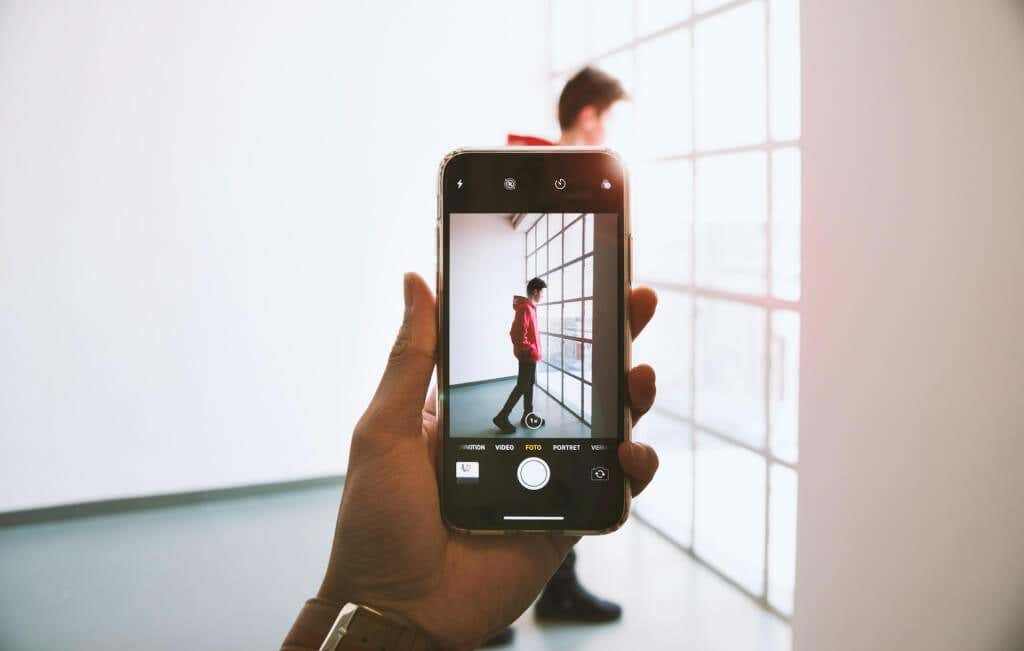
ما عليك سوى تسمية شخص ما أو حيوان أليف في صورة واحدة؛ يقوم تطبيق الصور تلقائيًا بتحديد الصور/مقاطع الفيديو ذات الوجوه المتشابهة وتجميعها في الألبوم المخصص.
على الرغم من أن تطبيق الصور يقوم بعمل رائع في تحديد الوجوه وتجميعها، إلا أن التعرف الخاطئ يحدث أحيانًا. يمكنك إصلاح حالات عدم التطابق هذه عن طريق إزالة الشخص من الصور أو الفيديو.
قم بإزالة الشخص أو الحيوان الأليف الذي تم التعرف عليه بشكل خاطئ من مكتبة الصور
إذا حدث خطأ في التعرف على صورة/مقطع فيديو واحد، فيمكنك بسهولة إزالة الشخص أو الحيوان الأليف من مكتبة الصور العامة.
- افتح الصورة أو الفيديو مع الشخص أو الحيوان الأليف الذي تم التعرف عليه بشكل خاطئ في تطبيق الصور.
- اسحب لأعلى على الصورة أو اضغط على رمز المعلومات في القائمة السفلية، ثم اضغط على شخص أو حيوان أليف في الزاوية اليمنى السفلية.
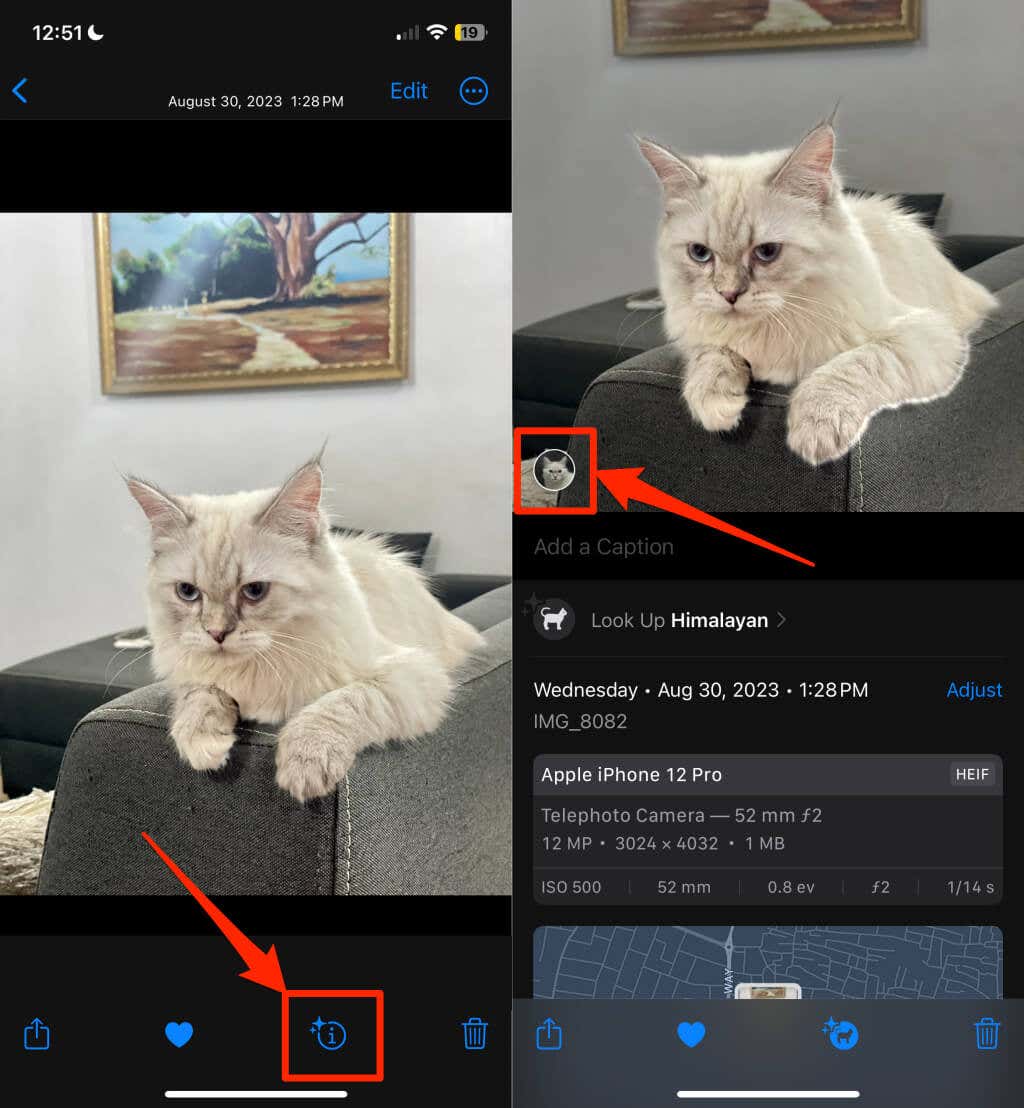
- يختار هذا ليس كذلك [Name] و يزيل لفصل الصورة/الفيديو عن اسم الشخص أو الحيوان الأليف.
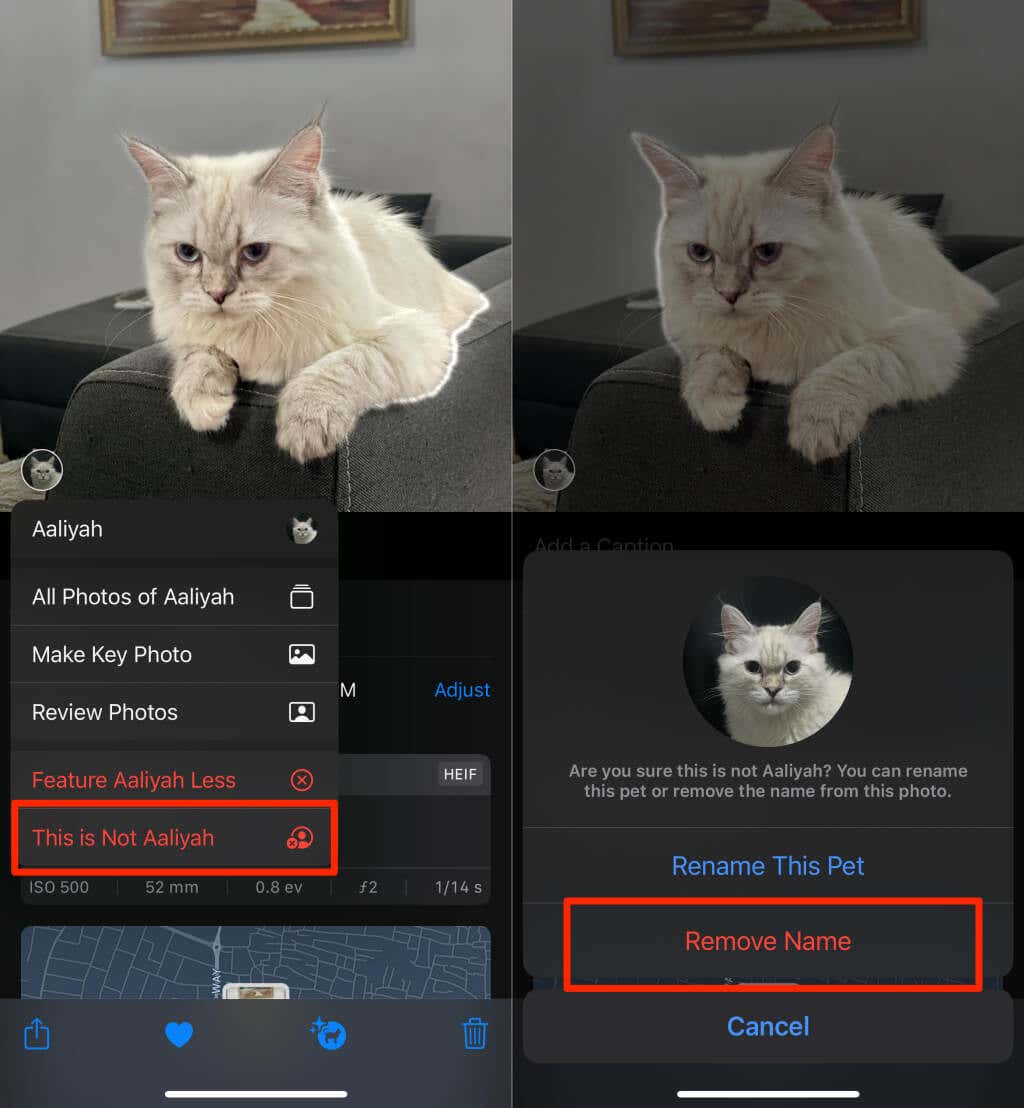
قم بإزالة الشخص أو الحيوان الأليف الذي تم التعرف عليه بشكل خاطئ من الألبومات
إذا كان هناك العديد من الصور/مقاطع الفيديو التي تم التعرف عليها بشكل خاطئ، فإن إزالتها من ألبوم الشخص/الحيوان الأليف هو أفضل طريق. افتح تطبيق الصور واتبع الخطوات أدناه لإزالة شخص ما من الصور أو مقاطع الفيديو التي تم التعرف عليها بشكل خاطئ.
- قم بالتمرير لأسفل الألبومات علامة التبويب وحدد الناس والحيوانات الأليفة في قسم “الأشخاص والحيوانات الأليفة والأماكن”.
- حدد اسم الشخص أو الحيوان الأليف الذي به مشكلة التعرف الخاطئ.
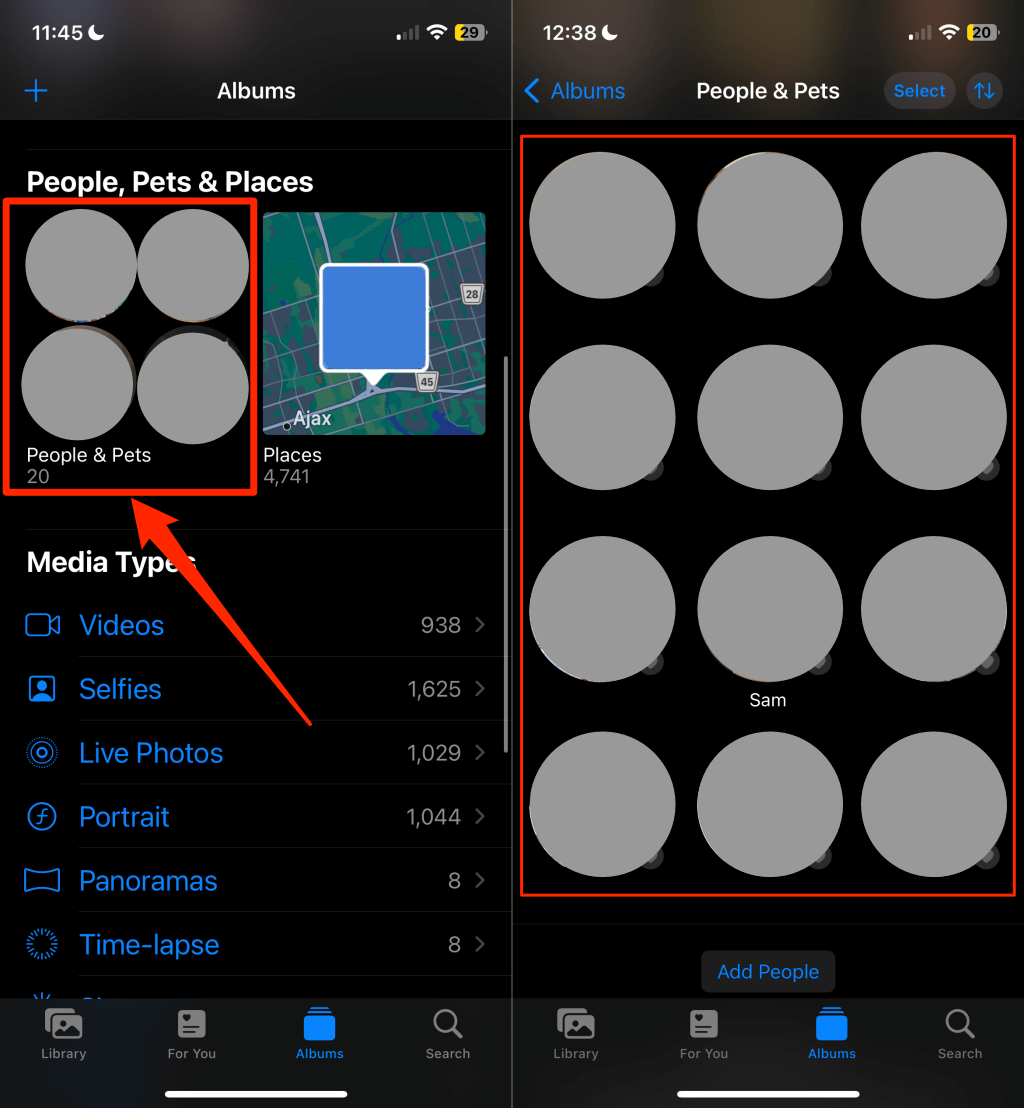
- مقبض يختار في الزاوية العلوية اليمنى، ثم حدد إظهار الوجوه. سيؤدي ذلك إلى تكبير وجه الشخص أو الحيوان الأليف لتسهيل التعرف عليه.
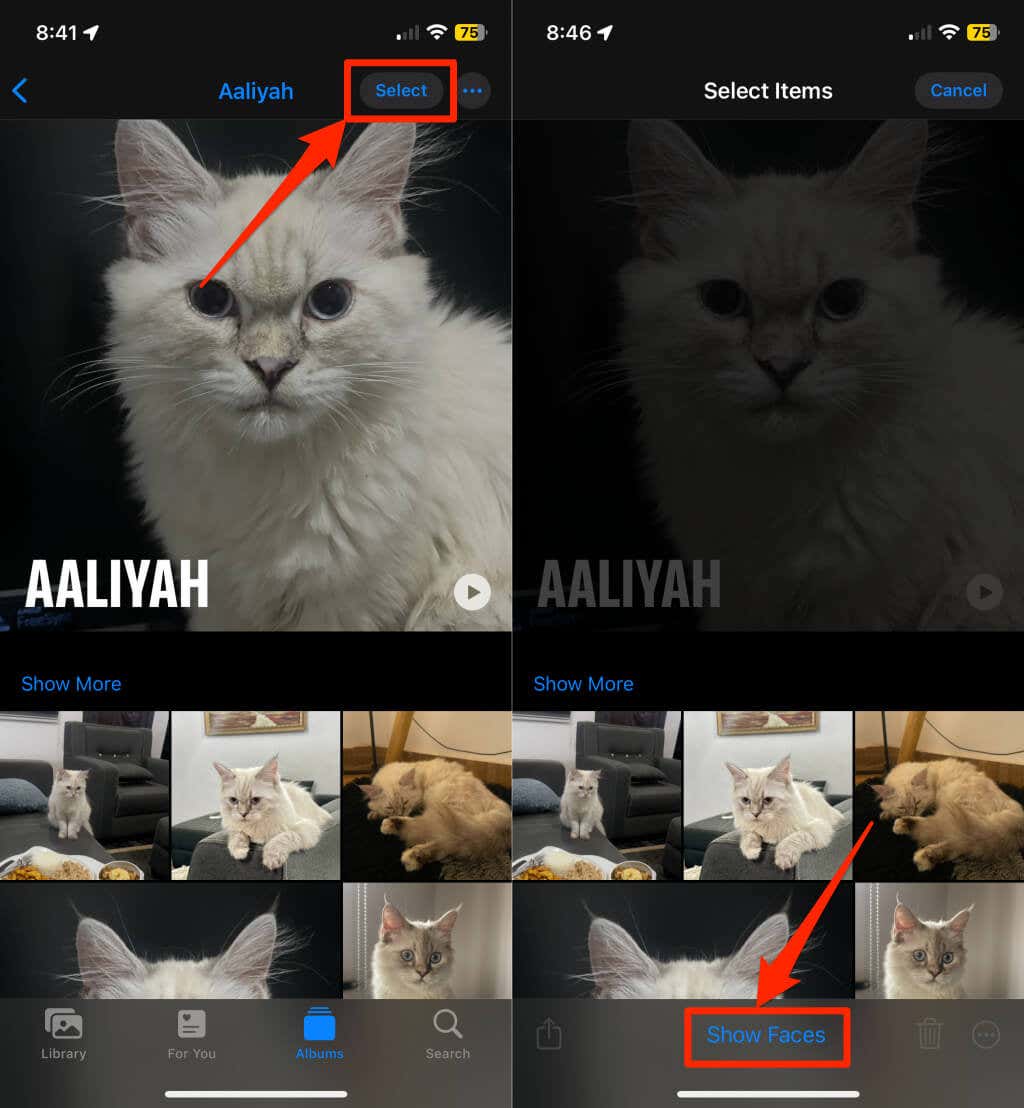
- حدد الصور/مقاطع الفيديو غير المتطابقة، ثم انقر فوق المزيد من الأيقونة في الزاوية السفلية، واختر هذا ليس كذلك [Name] أو هذه ليست كذلك [Name].
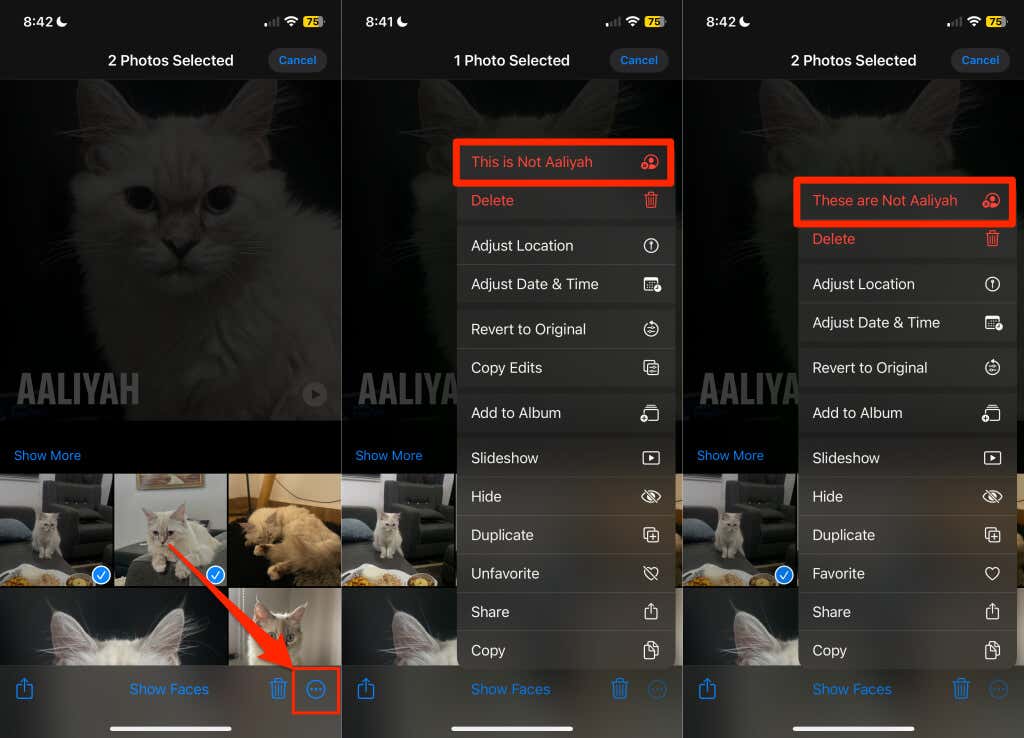
قم بإزالة شخص أو حيوان أليف تم التعرف عليه بشكل خاطئ من الألبومات في نظام Mac
افتح الصورة التي تم التعرف عليها بشكل خاطئ في صور التطبيق، قم بتمرير مؤشر الماوس على وجه الشخص/الحيوان الأليف، ثم انقر بزر الماوس الأيمن وحدد هذا ليس كذلك [Name].
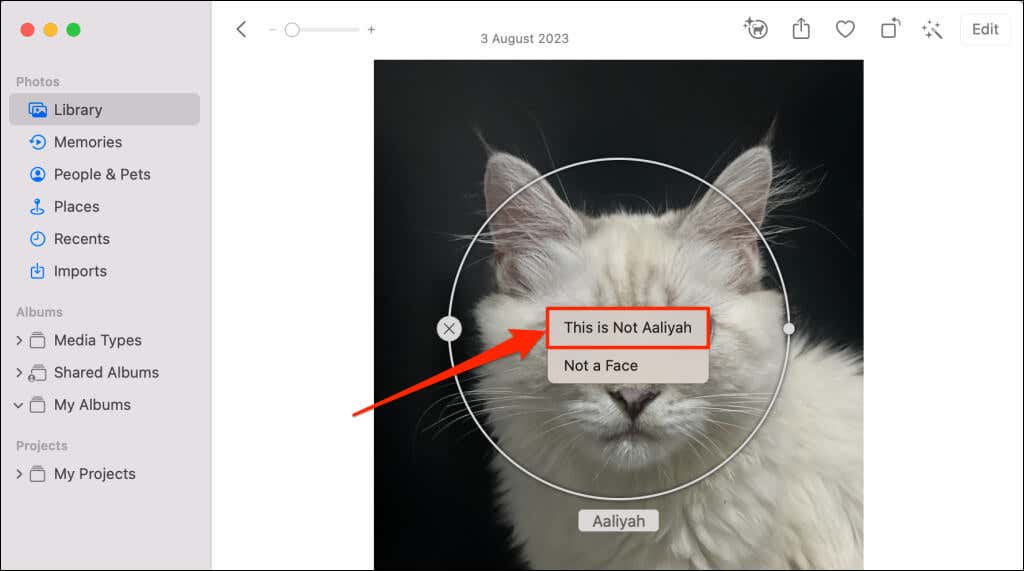
بدلا من ذلك، فتح الناس والحيوانات الأليفة في الشريط الجانبي، افتح ألبوم الشخص/الحيوان الأليف، وانقر بزر الماوس الأيمن على الصورة التي تم التعرف عليها بشكل خاطئ، ثم اختر هذا ليس كذلك [Name].
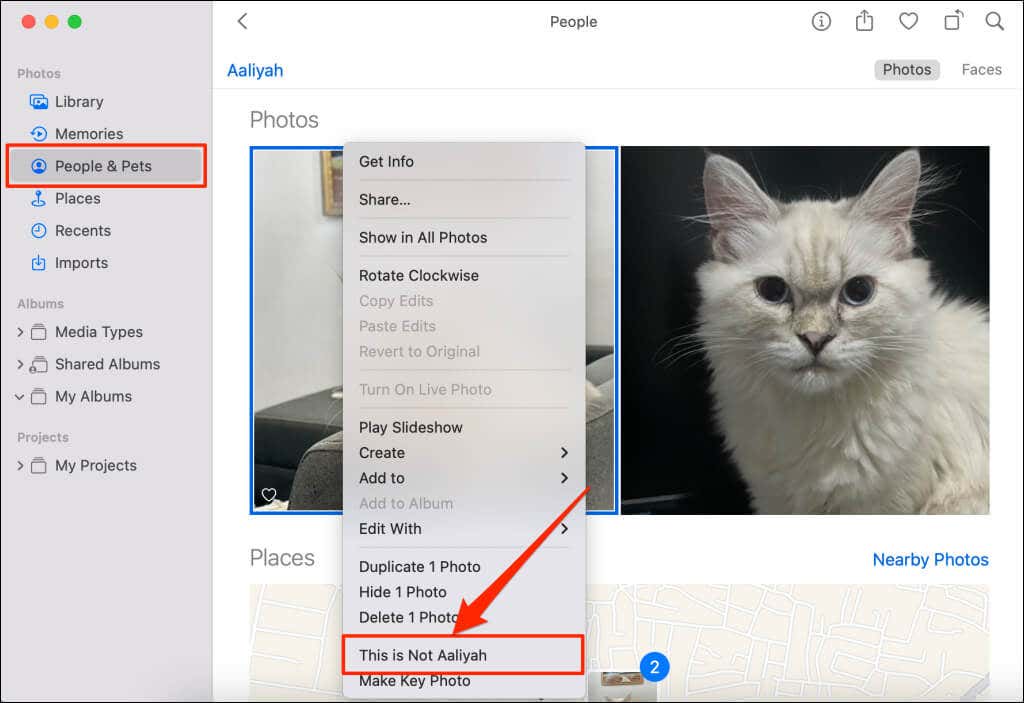
لا تؤدي إزالة شخص ما من الصورة إلى حذف الصورة (الأصلية) من جهازك أو مكتبة الصور. يقوم تطبيق الصور بإزالة الصورة فقط من المجلد/الألبوم المحدد. إذا كان جهاز iPhone/iPad الخاص بك يقوم بمزامنة الصور مع iCloud، فستقوم Apple بتحديث التغييرات في “الأشخاص والحيوانات الأليفة” عبر جهازك